Bước 1: Mở photoshop và tạo khung hình cho bức ảnh (kích thước tùy chỉnh theo kích thước của bức ảnh bạn muốn tạo).

Bước 2: Đưa tất cả hình muốn tạo thành ảnh GIF vào photoshop
Bước 3: Di chuyển các hình này vào khung hình đã tạo ở Bước 1, mỗi hình để ở 1 Layer khác nhau.
Bước 3: Di chuyển các hình này vào khung hình đã tạo ở Bước 1, mỗi hình để ở 1 Layer khác nhau.

Bước 4: Bật chế độ tạo ảnh GIF, vào menu Window > chọn Amination
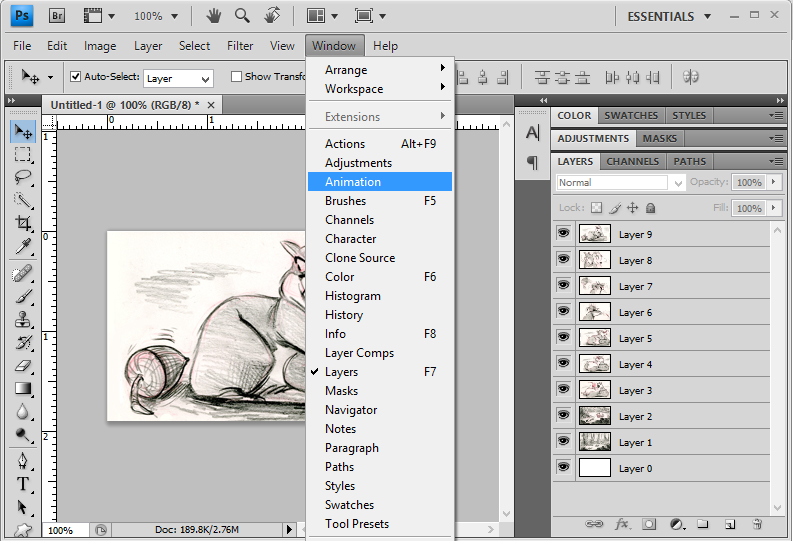
Bước 5: Diễn hoạt hình ảnh, đây là bước chúng ta sẽ bố trí cho hình nào xuất hiện trước, hình nào sau, thời gian xuất hiện,... bằng cách tắt/mở (click chọn biểu tượng  ) các Layer tương ứng với các Frame được tạo
) các Layer tương ứng với các Frame được tạo
 ) các Layer tương ứng với các Frame được tạo
) các Layer tương ứng với các Frame được tạoTạo Frame mới bằng cách click chọn biểu tượng  trên khung Frames
trên khung Frames
 trên khung Frames
trên khung Frames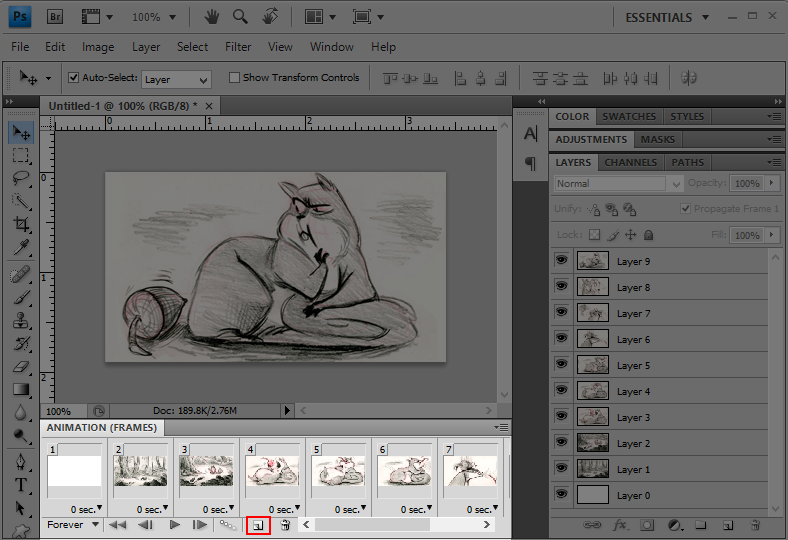
Bước 6: Save hình ở chế độ Save for Web & Device (Alt + Shift + Ctrl + S), chọn định dạng save là GIF
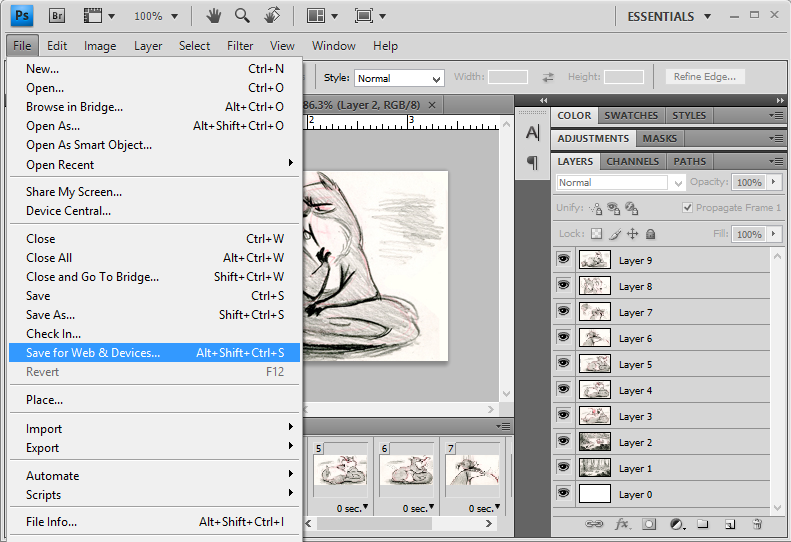
Chọn Save for Web & Devices
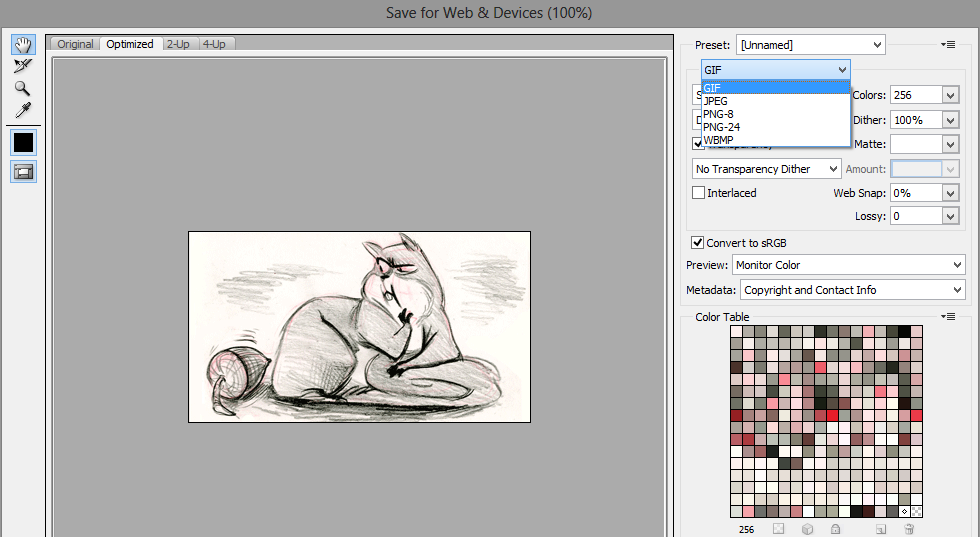
Chọn định dạng GIF










0 nhận xét: